編輯:關於Android編程
本文實例分析了Android中GridView和ArrayAdapter用法。分享給大家供大家參考,具體如下:
GridView是一個表格化的二維排版的View,當GridView的文字放不下時會出現scrolling的效果,GridView中的元素命名為Item,要將Item放入GridView,需要ArrayAdapter對象。
例子如下:
import android.app.Activity;
import android.os.Bundle;
import android.view.View;
import android.view.View.OnClickListener;
import android.widget.AdapterView;
import android.widget.AdapterView.OnItemClickListener;
import android.widget.ArrayAdapter;
import android.widget.Button;
import android.widget.GridView;
import android.widget.TextView;
public class A06Activity extends Activity {
private TextView tv;
//兩個按鈕是動態放入GridView的開關,b01是設置GridView為兩列格式,並放入4
//個item,b02設置為三列格式,並放入9個Item
private Button b01,b02;//
private GridView gv;
private String[] s1,s2;
private ArrayAdapter<String> aa;
/** Called when the activity is first created. */
@Override
public void onCreate(Bundle savedInstanceState) {
super.onCreate(savedInstanceState);
setContentView(R.layout.main);
tv=(TextView)findViewById(R.id.tv);
b01=(Button)findViewById(R.id.button01);
b02=(Button)findViewById(R.id.button02);
gv=(GridView)findViewById(R.id.gv);
s1=new String[]{
getResources().getString(R.string.str_list01),
getResources().getString(R.string.str_list02),
getResources().getString(R.string.str_list03),
getResources().getString(R.string.str_list04)
};
s2=new String[]{
getResources().getString(R.string.str_list01),
getResources().getString(R.string.str_list02),
getResources().getString(R.string.str_list03),
getResources().getString(R.string.str_list04),
getResources().getString(R.string.str_list01),
getResources().getString(R.string.str_list02),
getResources().getString(R.string.str_list03),
getResources().getString(R.string.str_list04),
getResources().getString(R.string.str_list04)
};
b01.setOnClickListener(new OnClickListener(){
@Override
public void onClick(View v) {
// TODO Auto-generated method stub
gv.setNumColumns(2);
aa=new ArrayAdapter<String>(A06Activity.this,R.layout.list_item_l_small,s1);
gv.setAdapter(aa);
gv.setSelection(2);
gv.refreshDrawableState();
}
});
b02.setOnClickListener(new OnClickListener(){
@Override
public void onClick(View v) {
// TODO Auto-generated method stub
gv.setNumColumns(2);
aa=new ArrayAdapter<String>(A06Activity.this,R.layout.list_item_l_small,s2);
gv.setAdapter(aa);
}
});
//利用GridView的OnClickListener()方法用來捕捉用戶單擊的是哪個item
gv.setOnItemClickListener(new OnItemClickListener(){
@Override
public void onItemClick(AdapterView<?> arg0, View arg1, int arg2,
long arg3) {
// 判斷Adapter中元素的個數,判斷被單擊的是第幾個元素的名稱
switch(aa.getCount()){
case 4:
tv.setText(s1[arg2]);
break;
case 9:
tv.setText(s2[arg2]);
break;
}
}
});
}
}
res/layout/main.xml如下:
<?xml version="1.0" encoding="utf-8"?>
<LinearLayout xmlns:android="http://schemas.android.com/apk/res/android"
android:layout_width="fill_parent"
android:layout_height="fill_parent"
android:orientation="vertical" >
<TextView
android:id="@+id/tv"
android:layout_width="fill_parent"
android:layout_height="wrap_content"
android:text="@string/hello" />
<Button
android:id="@+id/button01"
android:layout_width="fill_parent"
android:layout_height="wrap_content"
/>
<Button
android:id="@+id/button02"
android:layout_width="fill_parent"
android:layout_height="wrap_content"
/>
<GridView
android:id="@+id/gv"
android:layout_width="fill_parent"
android:layout_height="wrap_content"
></GridView>
</LinearLayout>
res/layout/list_item_l_small的作用是配置ArrayAdapter的第二個參數textViewResourceId,參數必須為TextView進行配置。若需要更改放入item的文字模式,可以通過這個來設置文字的大小、模式的屬性設置,而一旦放入ArrayAdapter,這個配置會立即生效。也可以設置許多的layout xml,提供給不同的GridView使用,讓每一個GridView都有不同的風貌。
<?xml version="1.0" encoding="utf-8"?> <TextView xmlns:android="http://schemas.android.com/apk/res/android" android:id="@+id/myCheckedTextView1" android:layout_width="match_parent" android:layout_height="match_parent" android:textColor="@drawable/blue" android:textSize="12dp" android:textAppearance="@android:attr/textAppearanceLarge" android:gravity="center_vertical" android:paddingLeft="6dip" android:minHeight="@android:attr/listPreferredItemHeight" />
更多關於Android相關內容感興趣的讀者可查看本站專題:《Android開發入門與進階教程》、《Android基本組件用法總結》及《Android控件用法總結》
希望本文所述對大家Android程序設計有所幫助。
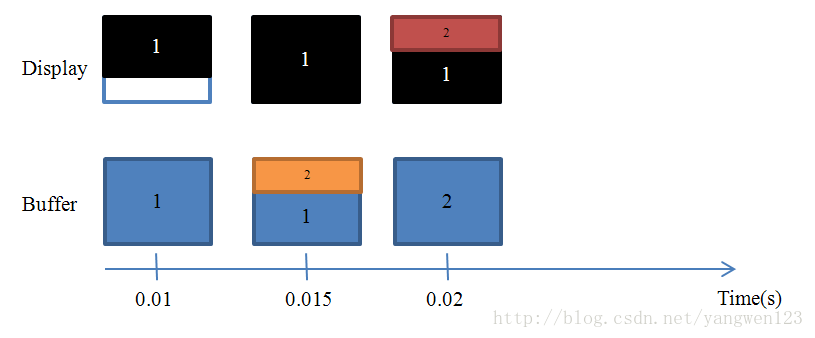 android顯示機制
android顯示機制
前言本文是通過閱讀各種文章及代碼,總結出來的,其中難免有些地方理解得不對,歡迎大家批評指正。顯示系統基礎知識定義在一個典型的顯示系統中,一般包括CPU、GPU、displ
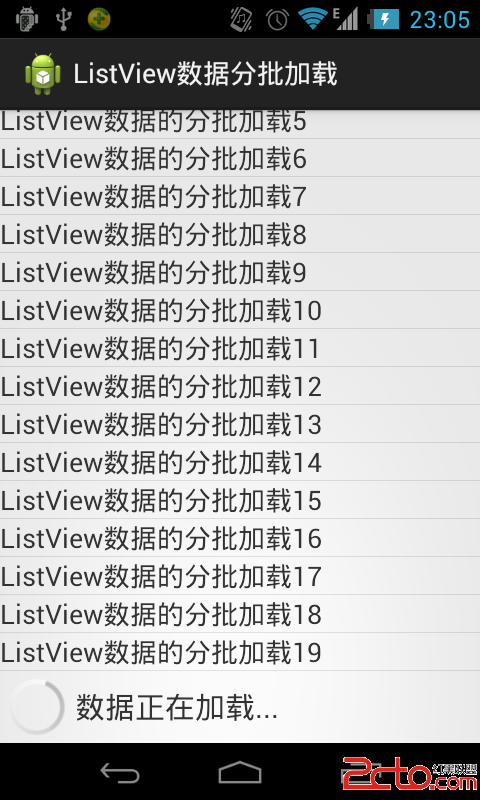 Android數據分批加載-滑動到底部自動加載列表
Android數據分批加載-滑動到底部自動加載列表
Android數據分批加載-滑動到底部自動加載列表2014年5月9日 本博文介紹如何進行數據分批加載,在應用開發當中會經常使用到ListView,點擊更多加載數據是我們經
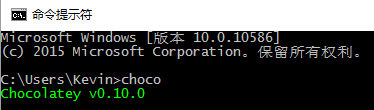 MkDocs項目文檔生成器(一)
MkDocs項目文檔生成器(一)
簡介類別:項目文檔生成器,生成靜態站點,管理MarkDown文檔。官方網址:http://www.mkdocs.org/中文文檔:http://markdown-docs
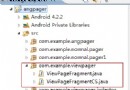 Android App中使用ViewPager+Fragment實現滑動切換效果
Android App中使用ViewPager+Fragment實現滑動切換效果
在android應用中,多屏滑動是一種很常見的風格,沒有采用viewpager的代碼實現會很長,如果采用ViewPager,代碼就會短很多,但是使用ViewPager也有